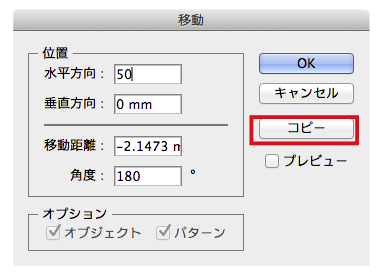するとどうでしょう! 知らない機能は全く知らないし、内部的にどうなっているのかさっぱりわかんない。
仕事の内容が違えば使い方が違うのはあたりまえ。全く使わない機能を覚える必要ないし、使うときに覚えればいいこと。
でも、Illustratorが裏でどのように動いているか、使っている機能の挙動は詳しく知っておいた方がいい。
●をしたら■になる。それだけ知っていれば操作はできるし仕事はできる。でも●をしたときにどのような仕組みで■になるのかを理解しているだろうか。
構造を知らずにいると、いざって時にトラブって、なぜかわからないから力業で抑えるみたいなことばっかになりかねない。白のっけたり、切って消したり。
これじゃあかんでしょ、プロとして。頷いているあなたもいっしょですよ。
というわけで、ガイドブックではあまり取り上げない裏の挙動を探ってみましょう。
コピペと複製の違い
コピペと複製の違い、分かりますか? どっちもオブジェクトを増やす機能です。基本すぎて逆によくわかっていない人も多いのでは? コピペはコピーしてペースト、複製はオプションドラッグが代表的な方法。
では質問。オブジェクトを増やすのにどっちを使いますか?
正解はどっちでもよく、どっちでもよくない。
で、どっちなの。
ケースバイケースです。はい、いつもそれ。
でもそうだもん。トトロいるもん。
というより違いを理解して適切に使うのが正解。
以下に相違点をまとめましたので、まずはご覧下さい。
※Illustratorに「複製」という名の機能はありません。ここでは「移動ダイアログ+コピーボタン」と「op+ドラッグ」と「レイヤーパネルを作成アイコンへドラッグ」の操作を「複製」とします。公式ヘルプでは「移動ダイアログ+コピーボタン」は複製とみなしていませんが、私の独断で同じ扱いにしています。
●クリップボード
まずコピーですが、データをクリップボードというところに一旦書き込みます。良くわからない人はクリップボードは電車の網棚で、データは荷物だと思って下さい。
ペーストはそれをまた書き出すという手順をふむため、重い画像を含んだデータなんかはそれだけで時間がかかります。重い荷物は網棚に置くのも下ろすのも大変だということです。また、コピペでデータが化ける事例も報告されています。
対して複製はクリップボードを介さず、そのままポンと複製できます。分身の術みたいに。だから重くても早いし化けない(と思う)。
●複製される座標
コピペは基本ウインドウの中央。前面ペーストならコピー元と同座標。
↑アートボードでなくウインドウの真ん中。位置はテキトーと思っておこう。
複製は移動距離を数値なりドラッグなりで位置を指定します。数値を0でコピーすれば同座標になります。移動距離は記憶されるので、繰り返しコマンドで同じ間隔に複製されていきます。
↑こっちよりオプション+ドラッグの方がお手軽。どっちも使うけど。
↑繰り返しを知らない? あー、コマンドDですよ。
レイヤードラッグ複製の場合は同座標です。繰り返しはききません。
↑正直あんま使わない。だってめんどくさいもん。レイヤーごとならやるけどね。
●複製される階層
コピペは選択レイヤーの最前面にペースト。ただし「コピー元のレイヤーにペースト」にチェックが入っていると、コピー元レイヤーの最前面になります。
↑青いのがペーストされたオブジェクト。階層は選択レイヤーの一番上とわかりやすい。けど上下関係狂わせちゃいけないときもあるよね。
前面ペーストだと、オブジェクト未選択では通常コピペと同様。
オブジェクトを選択している場合は選択オブジェクト(グループ)の1階層前面へペーストされる。ただし「コピー元の~」チェックがある場合はコピー元と同じレイヤーでないと無効。
↑オブジェクト選択(緑)していればそのオブジェクト(グループ)の1個上。青いのが前面ペーストされたオブジェクト。
複製は選択オブジェクトの1つ前面になる。ただし複数選んでいる場合は最前面オブジェクトの1つ前面になる。個別にはならない。
↑こちらは複製元オブジェクトグループ(緑)の1個上。
↑複数まとめた場合、一番上のオブジェクト(紫)の1個上になる。個別で1個上にはならない。
レイヤードラッグ複製の場合は選択レイヤーの最上階層の1つ上です。
●グループ離脱
グループ内の一部のオブジェクトを複製するとします。その際グループから外れるものと外れないものがあります。
※グループの詳細については過去記事意外と知らないグループ化を参照。
通常のコピペはグループから外れます。前面ペーストもオブジェクトを未選択なら同様です。
↑赤黄緑の3体をグループ化してグループにスミフチをつけている。黄色をコピペするとグループから外れる。
ダイレクト選択などでグループオブジェクトの一部を選択して前面ペーストするとグループ内になります。グループまるごと選択した場合はグループの前面に複製されるため同じグループにはなりません。
↑黄色オブジェクトをコピー、選択したまま黄色を前面ペーストすると、同じグループになる(本当は同座標になるけどずらしてます)。
複製(レイヤードラッグ含む)はグループから離脱できません。
↑グループ内の黄色オブジェクトを右へ複製すると、1個上へ複製されるのでグループ内に収まる。
※「前面/背面ペースト」や「前面(背面)」とするとわかりにくいので、前面ペーストに背面ペーストの意味も含みます。また「前面、最前面」は背面描画時には逆になります。
このように複製1つでもいろいろな方法とルールがあります。
正直オブジェクト1こ複製するのなんてどうやってもいいんです。
でも、こういった構造を知るだけで、オブジェクト複製時の上下関係やグループの把握、位置の調整が容易になります。
構造がわかっていれば危険なところも分かるので、事故を未然に防ぐこともできるのです。逆に知らないままの作業は運良く事故らなかっただけかもしれません。
お仕事で使うツールですから、「なんとなく」わかっていることは、「はっきり」わかるようにしておきましょうというお話でした(ほぼ自戒です^^)。